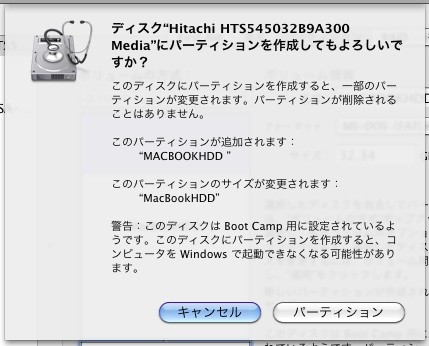Macで後からパーティションを変更する方法。Leopard(MacOS 10.5)以降対応

BootCamp3.0を試したいのですが、なかなか時間が割けておりません。
そんななか、検索していると、
という記述を見つけたのでがっかりしたところです。
ならば、FATパーティションを作成して、そこをデータ置き場としてはどうだろうかと考えました。しかし、BootCampをインストールするときに使用するBootCampアシスタントは、複数のパーティションに対応していないようです。
BootCampアシスタントをつかって、BootCampパーティションを作成したあとに、MacOSのパーティションを追加すればよいかもしれませんが、、、以下の警告がでました。
う〜ん。成功するのやら。この続きは別記事にすることにし、さて本題です。
Macで後から、パーティションを分割したいとか、パーティションを一つに戻したいというときに役にたちます。
使うのは、ディスクユーティリティ。 アプリケーション > ユーティリティに入っていますね。
Macを起動したまま、起動ディスクのパーティションも変更できてしまう優れた機能がついています。
ディスクユーティリティを起動して、操作するのは、以下の4カ所
※今回は、パーティション追加を例に説明
- パーティションを変更するハードディスクを選択
- 「パーティション」タブを押す
- 「+」を押して、パーティションを追加
- 4の場所に、パーティション区切りが表示されるのでパーティションサイズを決定
- 適用 して、パーティションが作成されるまで、しばしお待ちください。
以上です。親切に、コメントが表示されるので、間違って必要なデータが消えたりしないようにコメントや記載されている中身をよくみて操作なさってください。